Как вставить симку в Айфон, инструкция
Как вставить симку в Айфон, инструкция
Первое, что мы делаем после покупки любого телефона — вставляем в него Sim-карту. Подробная инструкция, как вставить симку в Айфон, будет приведена в этой статье. Также мы дадим дополнительную информацию по теме и касательно разных его моделей в том числе.
Инструкция
Для работы нам понадобится специальный инструмент — ключ для извлечения симки , идущий в комплекте с устройством.

Если он утерян, можно использовать что-то из этого:
- Канцелярская скрепка. Отогните свободный край в ровную линию.
- Шпилька* для волос. Откусите бокорезами с одной из сторон шарик-наконечник.
* У дешевых шпилек наконечники выполнены из пластика или лака и легко стягиваются плоскогубцами.
Как правильно вставить сим карту в Айфон, универсальная инструкция:
- Находим на боковой панели корпуса внешний борт лотка симки. Он имеет вытянутую форму и углубление-дырочку с одной стороны.
- В углубление в этом борту вставляем “ключ” и слегка надавливаем.
- Лоток немного выдвинется наружу. Вытяните его до конца, взявшись за внешний борт.
- Укладываем карточку. С тем, какой стороной вставлять симку в iPhone, вы не ошибетесь — в лотке есть специальные выемки, определяющие ее ориентацию.
- Вставляем лоток обратно в гнездо и задвигаем его до конца.
Что делать, если Айфон не видит симку — читайте нашу подробную инструкцию.
Смотрите более подробно на видео:
Важно! Согласно информации на сайте службы поддержки Apple, лотки для сим-карт из разных моделей устройств, даже близких по ряду, не взаимозаменяемы. К примеру, лоток от Айфон 7 нельзя вставлять в Айфон 8, хотя визуально эти детали неотличимы одна от другой.
Есть ли отличия для разных моделей
Описанный выше способ, как вставить симку в Айфон (5, 6, 7 и другие) — нажатием ключом в углубление — использовался уже в самом первом смартфоне от Apple, выпущенном в 2007 г. Отличается только расположение гнезда: в трех самых первых моделях оно находится на верхней торцевой стороне, рядом с кнопкой включения / выключения.

Начиная с iPhone 4 гнездо “переезжает” на правую боковую панель и остается там же на всех последующих устройствах.

Различается только расположение его по высоте — на “четверке” и везде, включая Айфон 10, Айфон SE и XS оно находится почти точно по центру, а в XR* в нижней трети боковой панели.
*На 2019 г. эта самая свежая из находящихся в продаже версий.
Справились с установкой симкарты, теперь, возможно, со временем вам понадобится инструкция о том, как вытащить симку из Айфона. Добавляйте нашу статью в закладки и раните до нужного времени.
Про сим-карты
Если инструкции как вставить симку в Айфон 4 и, к примеру Айфон XR ничем отличаться не будут, то на размер самой карточки нужно обратить внимание. Что и куда подходит:
- iPhone, iPhone 3G и 3GS — стандартная.
- iPhone 4 и 4S — микро.
- iPhone 5, iPhone 6 и все последующие модели — нано .

Уже несколько лет, покупая себе новый номер, вы получаете универсальный чип — на пластике вокруг него выполнена в три пояса перфорация, позволяющая “выломать” карточку нужного размера: стандарт, микро или нано.
Если симка была куплена до появления второго и третьего пояса перфорации, нужно обратиться в салон связи своего оператора — ее заменят на современную с сохранением номера и бесплатно.
Как правильно вставить симкарты в смартфоны других производителей читайте други наши статьи по теме:
Для справки
Первые симки появились в 1991 году и с этого момента началась эра телефонов со слотами под них. Расположение и устройство их менялось, делаясь все удобнее.
- Слот под аккумулятором — утопленный в корпус либо с удерживающим неразъемным (металлический поясок) креплением для карточки.
- Слот под крышкой корпуса, на одном уровне с поверхностью аккумулятора. Удерживающее крепление для карточки неразъемное, либо откидывающееся.
- Выход гнезда для симки вынесен на боковую поверхность корпуса, отверстие закрывает силиконовая заглушка. Лотка еще нет — карточка вставляется внутрь и утапливается до щелчка, а извлекается нажатием на (ее же) ребро, так, как это делается на цифровых фотоаппаратах.
- Выход гнезда на боковой поверхности корпуса, есть лоток для карточки — самый современный вариант. Это то, что мы описали в инструкции “Как вставить сим карту в Айфон”.
Это интересно: компании Apple удалось перешагнуть через описанные в п. 1 — 3 этапы, хотя история этих смартфонов началась только в 2007 году. В это время и еще несколько лет после, устройства других брендов выпускались самое лучшее с гнездами, описанными в п. 3. К примеру в Samsung Galaxy J3 (2016 г.), имеющем уже достаточно серьезные “мозги”, симка вообще располагалась по старинке, под крышкой корпуса.
4gltee.ru
Как вставить сим-карту в iPhone
Хотя установка сим-карты в iPhone не является таким уж сложным делом, у тех, кто только приобрел телефон, она может вызывать сложности. Чтобы не повредить ни телефон, ни симку, стоит изучить процесс и следовать простому плану.
Подготовка к первому запуску iPhone
Сразу после покупки следует достать телефон из коробки и осмотреть. В первую очередь внимание нужно обратить на комплектацию, которая всегда будет одинаковой, если телефон легально куплен у официальных дилеров. В коробке должны быть:
- смартфон в защитной полиэтиленовой форме;
- зарядное устройство;
- USB-кабель для синхронизации медиа;
- игла для открытия слота;
- оригинальные наушники Apple Airpods;
- переходник для наушников;
- декоративные детали (опционально).
Также осмотрите устройство на наличие наружных органов управления. Например, кнопка блокировки экрана у айфонов 5 и 5s находится сверху, тогда как у шестерки и семерки она расположена на правой грани телефона. На левой помещены клавиши контроля громкости и кнопка быстрого перехода в бесшумный режим. Основным же способом управления устройства является центральная кнопка, находящаяся в нижней части лицевой стороны смартфона.
Разные модели имеют разный тип входа для наушников. Модели 5, 6 и SE имеют стандартный вход 3,5 мм, тогда как iPhone 7 и все последующие модели соединяются с наушниками через гнездо зарядки. Использовать обыкновенные наушники, оставшиеся от старых моделей, получится только при наличии оригинального переходника от производителя.
Какой размер нужен
Стандартные симки большого размера (редко используются в современных смартфонах) подойдут только для моделей первого поколения 3G и 3Gs. Обладатели айфонов второго поколения (4 и 4s) могут использовать микро sim. Все последующие модели используют нано-сим – наиболее маленькую из всех существующих. Ее габариты:
- длина – 12,3 мм;
- ширина – 8,8 мм;
- толщина – 0,67 мм.
Получить сим-карт нужного размера лучше всего в официальном центре мобильного оператора, чтобы по незнанию не повредить чип в попытке сделать это самостоятельно. Возможно это только для получения микро-сим. Нано-сим – иной тип сим, в которой сам чип имеет меньшие размеры, поэтому, даже если полностью обрезать пластиковую часть, вставить ее в айфон не получится. Хотя в сети находятся умельцы, которым удалось обрезать стандартную симку ножницами или специальным степлером. Повторять их опыт не рекомендуется, если вы неуверены в своих силах.
Выдают карт нужного размера в тот же день без изменения номера. В зависимости от мобильного оператора за замену может взиматься плата.
Как открыть лоток для сим-карты на iPhone
Пользователи смартфонов и обычных кнопочных телефонов привыкли, что сим-карта располагается под аккумулятором, однако в iPhone отличается даже конструкция. Сим-карта здесь вставляется в разъем в середине одной из граней.
Основной приоритет производителя Apple – это защита устройства и данных пользователей. Конструкция смартфона защищает его от любых попыток злонамеренно похитить данные пользователей и нарушить целостность устройства.
Именно такой, отличный от других смартфонов способ фиксации симки защищает ее от нежелательного проникновения, и делать это сможет только владелец. Также это сводит к минимуму вероятность потери симки даже в случае падения телефона или получения им механических повреждений.
Только в iPhone 3G и 3Gsm слот для вставки карточки расположен в верхней части телефона. При этом айфон 4 CDMA вовсе не имеет разъема для установки сим-карты.
Важно использовать только лоток для сим-карты, идущий в комплектации с телефоном, поскольку эта деталь отличается в разных моделях, и пытаться использовать лоток от пятерки в семерке, можно повредить устройство.
Интересно, что в новом iPhone XS планируется использовать eSim – новый тип, представляющей собой небольшой чип (меньше нано-сим), который встраивается в устройство. Она избавит пользователей от необходимости открывать слот, а также позволит пользоваться другим номером без замены сим-карты. Основная загвоздка заключается в том, чтобы функцию поддерживал сотовый оператор.
Как поставить симку в Айфон
Чтобы достать салазки, на которые устанавливается карточка, воспользуйтесь специальным ключом для открытия, расположенным в плотном конверте.
Открываем слот
Если приспособления нет, паниковать не нужно, в качестве ключа можно использовать распрямленную обыкновенную скрепку или любой другой тонкий и длинный предмет, например, иголку. Не стоит бояться повредить телефон, если действовать осторожно, с ним ничего не произойдет.
Стоит опасаться использования ломких элементов, они могут остаться внутри устройства, после чего без помощи мастера для их извлечения не обойтись. Постарайтесь не поцарапать боковую грань смартфона.
Ключ от любой модели подойдет для всех остальных. Поэтому даже если телефон сломался, был потерян, украден и т.д., но в дальнейшем вы не планируете отказываться от использования смартфонов Apple, не стоит избавляться от ключа.
Скрепка без усилий вставляется в отверстие, ее стоит немного без напряжения протолкнуть внутрь. Действовать следует осторожно, чтобы не навредить лоток.
Открыть слот и достать изнутри салазки просто, однако если самостоятельные попытки не дали результата, можно обратиться в салон мобильного оператора или в официальный магазин Apple Store в вашем населенном пункте.
Устанавливаем симку
Достав лоток из гнезда, положите его на плоскую горизонтальную поверхность для удобства установки. Обратите внимание, что в айфонах слот для сим-карты можно полностью вынуть из устройства, а значит, при вставке его обратно нужно соблюдать осторожность, чтобы салазки не выпали и не потерялись.
Каждая сим-карта имеет насечки на одном из углов, по которым и нужно ориентироваться при установке. Выемка в слоте не позволит установить карточку неправильно. Контакты (чип) должны быть направлены вниз. Вернуть лоток на прежнее место можно только в одном положении, аккуратно втолкните его внутрь до упора.
Включаем смартфон
Затем сразу же следует зажать кнопку питания, чтобы включить устройство. Хотя выключать iPhone для проведения процедуры нет необходимости, удобнее будет сделать это со включенным устройством. Обычно сеть определяется автоматически, лишь в редких случаях приходится дополнительно активировать сим-карту.
Интересно, что в модели iPhone XS Max, выпущенной специально для китайского рынка слот рассчитан сразу на 2 нано сим-карты.
Как поменять сим-карту в айфоне
Замена в любом из телефонов iPhone проводится точно таким же образом как установка новой:
- Вынуть слот для сим-карты с помощью ключа, скрепки или иголки;
- Достать старую сим.
- Вставить новую, с учетом формы салазок и засечек.
- Присоединиться к сети.
Возможные проблемы с чтением SIM и пути их решения
Не всегда, даже после успешного открытия устройства, симка работает корректно. В редких случаях пользователи могут столкнуться с проблемами. Для их решения прежде всего необходимо определить причину.
В некоторых случаях, чтобы активировать симку, придется подключиться к интернету по беспроводному соединению (Wi-Fi). Если сделать это нет возможности, можно также подключить телефон к i-Tunes с помощью идущего в комплекте кабеля. Программа самостоятельно активизирует карточку.
Если все получилось, на экране отобразится наименование сотовой сети и сила сигнала. Если даже после этого на экране показано, что «Сеть не обнаружена», значит, имеются технические проблемы, либо сим-карты была вставлена неверно.
Неправильная установка
Проблемы могут возникать, если лоток для симки находится в неверной позиции – перекошен в правую или левую сторону. Либо же карточка была вставлена неправильно. Понадобится снова открыть слот.
В случае когда проблема возникла из-за неровно установленных салазок, достаточно будет вытащить их и вставить назад, аккуратно зафиксировав в правильном положении.
Когда сим-карта стоит неправильной стороной (металлическим чипом вверх или засечка на одном из углов не совпадает с формой слота), достаточно будет поместить sim-карту в правильное положение.
При самостоятельном обрезании чипа можно столкнуться с тем, что на ней не будет засечек и запутаться в том, какой стороной ее устанавливать будет просто. Чтобы этого избежать, сделайте пометки на симке самостоятельно, например, с помощью маркера.
Технические неполадки
Может случиться, что даже при правильной установке sim не определяется. Вероятнее всего, это означает, что карточка является дефектной и не будет работать ни с какой другой модель айфона. По возможности попробуйте вставить ее в другой смартфон и проверить, либо приобретите новую.
Повреждается симка обычно при попытках самостоятельно ее обрезать без наличия нужных навыков, а также в случае износа, большого количества механических повреждений – царапин, перегибов и изломов.
Если карточка определяется другим устройством, проблему можно попытаться решить, восстановив iPhone. Во многих случаях это работает и после процедуры, смартфон сразу же видит сеть.
Также можно проконсультироваться со своим сотовым оператором. Для этого позвоните на горячую линию, сообщите данные своей карточки и выслушайте возможные причины неполадки и пути их решения. Если по телефону решить вопрос не удастся, придется посетить офис оператора или Apple самостоятельно.
kakoperator.ru
Извлечение или перенос SIM-карты в iPhone или iPad
В этой статье описывается процедура извлечения или переноса SIM-карты в iPhone либо iPad (модели Wi-Fi + Cellular).
Используйте только лоток SIM-карты, входящий в комплект поставки устройства. Например, лоток SIM-карты от iPhone 6s не подойдет для iPhone 7.
iPhone
Чтобы определить местоположение лотка SIM-карты, найдите название своей модели внизу. Чтобы открыть лоток SIM-карты, вставьте скрепку или инструмент для извлечения SIM-карты в отверстие рядом с лотком. Протолкните инструмент внутрь iPhone, не прилагая чрезмерных усилий. Если вам не удается извлечь лоток SIM-карты, обратитесь за помощью в центр оператора связи или в магазин Apple Store, взяв устройство с собой.
После извлечения SIM-карты из лотка обратите внимание на выемку в одном из углов новой SIM-карты. Вставьте новую SIM-карту в лоток — из-за выемки это можно сделать только одной стороной. Затем вставьте лоток в устройство до конца в той же ориентации, в которой он был извлечен. Лоток также можно вставить только одной стороной.
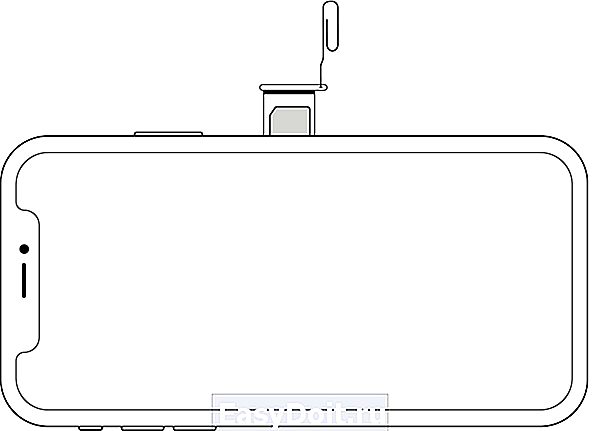
Лоток SIM-карты находится в правой боковой панели iPhone X и более поздних моделей.
В лоток для SIM-карты на устройствах iPhone XS Max, iPhone 11 Pro и iPhone 11 Pro Max для континентального Китая можно одновременно устанавливать две карты nano-SIM.
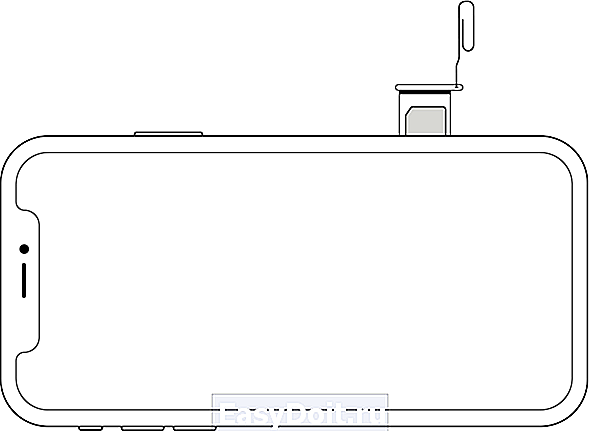
Лоток для SIM-карты находится в правой боковой панели iPhone XR и более поздних моделей.
В лоток для SIM-карты на устройствах iPhone XR и iPhone 11 для континентального Китая можно одновременно устанавливать две карты nano-SIM.
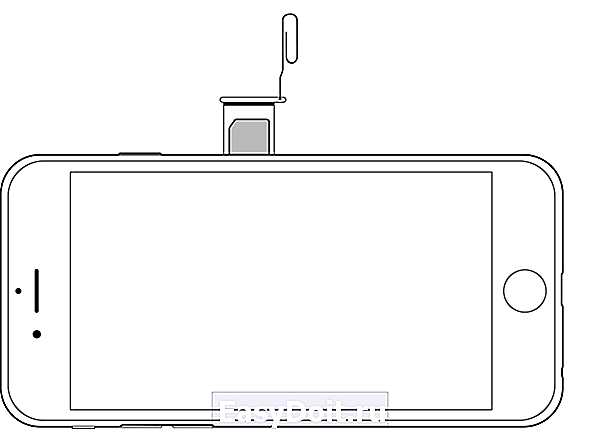
У следующих устройств лоток SIM-карты находится в правой боковой панели.
support.apple.com
Как вставить симку в iPhone?
время чтения: 4 минуты

Самый продаваемый и разрекламированный смартфон последних десяти лет полон противоречий. С одной стороны, в Айфоне отражены инновационные достижения человечества, с другой – возникают проблемы приземленного характера, как вставить симку в Айфон и активировать подключение сети. Смартфоны других производителей «прячут» сим карту под аккумулятор, Apple пошла по другому пути и сконструировала свою систему установки sim.
Какая sim-карта подойдет
Прежде чем узнать, как вставить сим-карту в Айфон, убедитесь, что карта подходит под размер слота. С каждым годом sim уменьшаются в размерах и старые модели смартфоном не поддерживают карточки нового образца. Выделяют следующую классификацию:

- для Айфонов 3G и 3 GS предусмотрена стандартная симка размером 15х20 мм;
- моделям 4 и 4S нужна карточка микро-сим 15х12 мм;
- старше Айфона 5 и 5S используются карточки нано-sim 12,3х8,8 мм.
Не стоит пугаться, если размер не подходит в слот. У операторов предусмотрены адаптеры разных размеров под каждый из вариантов.
Перед сменой сим-карты убедитесь, что Айфон не заблокирован российским оператором. Такая неприятность случается при покупке смартфона, бывшего в употреблении или побывавшего в руках чудо-умельца. Не вздумайте самостоятельно обрезать карту до нужного размера. Такие эксперименты приведут только к порче симки, а заодно и слота. Если сомневаетесь в собственных силах, обратитесь в центр продаж или в сервис, где работники сервиса выполнят все необходимые работы.
Как открыть лоток и куда вставлять сим-карту

Казалось бы, такое действие, как смена симки у новичков вызывает затруднения. Вариантов мало, но и здесь неопытные пользователи умудряются сломать слот или неправильно установить карточку. Чтобы открыть сим-карту на Айфоне, понадобится 5 минут времени, металлическая скрепка Apple или на худой конец подходящее подручное средство. Разработчики упростили задачу, вставьте скрепку в отверстие и слегка надавите, место под сим сразу выйдет из корпуса. При выемке будьте аккуратны, слот металлический, но тонкий, при усилии надломится.
Как вставить симку пошагово
Инструкция, как поменять сим-карту на Айфоне:
- Выключите устройство. В старых моделях кнопка вкл/выкл расположена в верхнем крае, в новых – на правой стороне. Дождитесь, пока на экране не высветиться кнопка «Выключить», переведите ее в нужное положение.
- Убедитесь в том, что карта соответствует размеру слота. Эта информация написана на коробке со смартфоном или в Инструкции. Проблемы возникают с ранними моделями Айфонов, для iPhone 3 и 4 понадобятся адаптеры под современные мини-карты.
- Найдите разъем под sim, в моделях старше 3G (кроме 4 CDMA) он расположен в середине правой грани.
- Приготовьте скрепку для извлечения сим-карты, которая идет в комплекте. При потере спецсредства подойдет бытовая скрепка, которую стоит заранее распрямить.
- Вставьте скрепку в отверстие рядом со слотом, чуть надавите. Небольшого усилия достаточно для извлечения лотка.
- Аккуратно достаньте место под sim, не допускайте повреждений.
- Извлеките старую карточку и положите новую. Не бойтесь перепутать положение, на карте есть специальные насечки, контакты направлены вниз. Если сомневаетесь, посмотрите, как располагалась предыдущая карточка.
Лоток вставляется одним движением, перепутать невозможно. Убедитесь, что место под сим вставлено до упора. Осталось включить смартфон. Подключение к сети происходит автоматически или с помощью несложных операций. Если выполнено правильно, воспользоваться функциями Айфона можно сразу. Иногда возникают проблемы.
Проблемы активации
Подобные ситуации редки, но возможны. Операторы сегодня облегчают подключение, делают его автоматическим. Что пойдет не так:
- Чтобы активировать тарифный пакет, подключитесь к сети Wi-Fi и пройдите идентификацию.
- Если предыдущий вариант неосуществим, подключите Айфон к компьютеру и включите iTunes. Программа выполнит активацию.
Если не удалось активировать сим-карту, восстановите Айфон через iTunes. С устройства удалится вся информация, сторонние и вредоносные приложения. Повторите регистрацию в сети. Другой вариант исправить проблему – позвонить оператору с другого мобильного телефона и уточнить информацию.
Случается и потеря слота, при неаккуратном обращении или применении большого усилия. В таком случае использовать Айфон нельзя. Проблема решается покупкой нового слота, стоимость детали не превышает 150 рублей. Элемент доступен в техцентрах или сервисах.
Другая распространенная проблема механического характера. При сильном надавливании отверстие для открытия смещается или откалывается. Здесь поможет только поход в сервисный центр и замена крышки для слота.
iphone-gps.ru
